最佳视频增强软件:我测试了 10 款工具,帮你避坑 [2025]
最后更新: 2025-11-23 00:03:35
听着,过去两个月我一直沉浸在像素化的视频中,测试我能找到的每一款视频增强器。为什么?因为我爸给了我一箱旧的家庭 VHS 录像带,让我把它们“弄好看点”。这个无底洞让我测试了 10 种不同的工具,提升了数百个片段,并消耗了我生命中 60 多个小时。
以下是真正有用的工具。
简短版本(如果你很忙)
直接告诉我买什么:
- 有 300 美元且需要最好的?Topaz Video AI - 价格不菲,但天哪,这质量绝了
- 预算 40-80 美元的普通人?AVCLabs 或 HitPaw - 都很靠谱,不需要你像学火箭科学那样费劲
- 没钱但有耐心?DaVinci Resolve(免费) - 学习曲线陡峭,但它是真正的专业软件
- 需要快速搞定?HitPaw - 处理视频的速度远超竞争对手
所有工具快速链接:Topaz Video AI | AVCLabs | DVDFab | DaVinci Resolve | TensorPix | Aiseesoft | Premiere Pro | UniFab
我实际测试过的 10 款工具
1.Topaz Video AI - 是的,它真的那么好(但很贵)
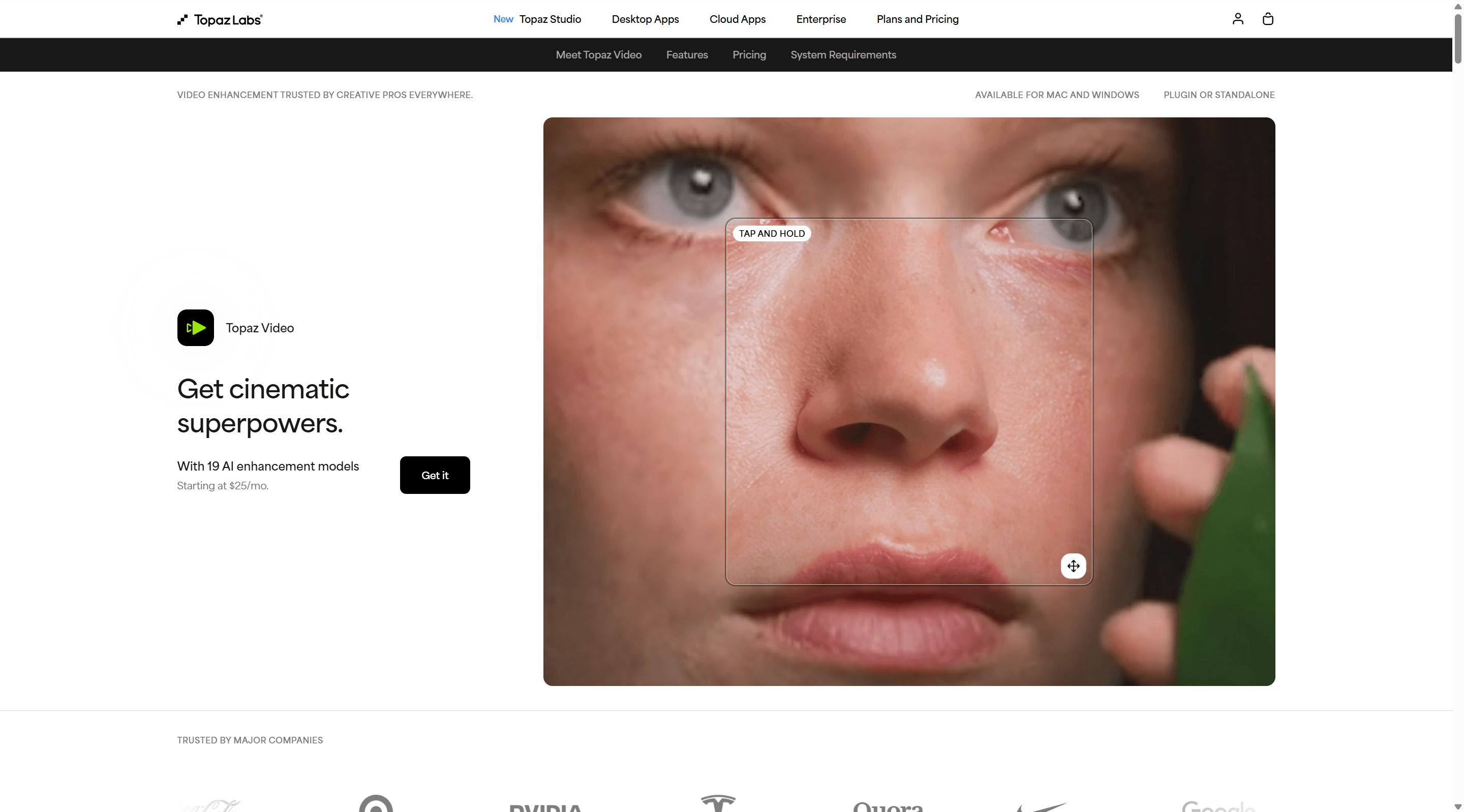
$299 | Windows/Mac | ⭐⭐⭐⭐⭐
→ 试用 Topaz Video AI
先说清楚:299 美元是一笔巨款。但在测试了所有其他软件后,我明白为什么专业人士对它发誓了。
Topaz 使用这些名字古怪的 AI 模型(Apollo, Artemis, Proteus),它们真正理解自己看到的内容。当我输入一段 1995 年的充满颗粒感的 480p 片段时,它不仅仅是放大了它——它莫名其妙地重建了我在原片中甚至看不到的细节。就像魔法一样,只不过它是机器学习,而且耗时极长。
真正的优点:
- 质量确实是我见过的最好的
- 如果你懂行,可以微调一切
- 几乎可以处理任何视频格式
- 一次性购买,不是订阅制地狱
缺点:
- 价格标签(哎哟)
- 处理很慢——10 分钟的视频要处理 45 分钟以上
- 界面看起来像是讨厌人类的工程师设计的
- 如果没有好的 GPU,你会等到下周
实话实说:我把一个 720p 的 YouTube 视频提升到了 4K,差别简直是天壤之别。但这花我的电脑(配有相当强大的 RTX 3080)将近一个小时。对于重要的素材很值。对于随便拍的视频来说大材小用。
谁该买:专业剪辑师,任何需要修复珍贵素材的人,钱多得没处花的人
2.AVCLabs Video Enhancer AI - 恰到好处的选择
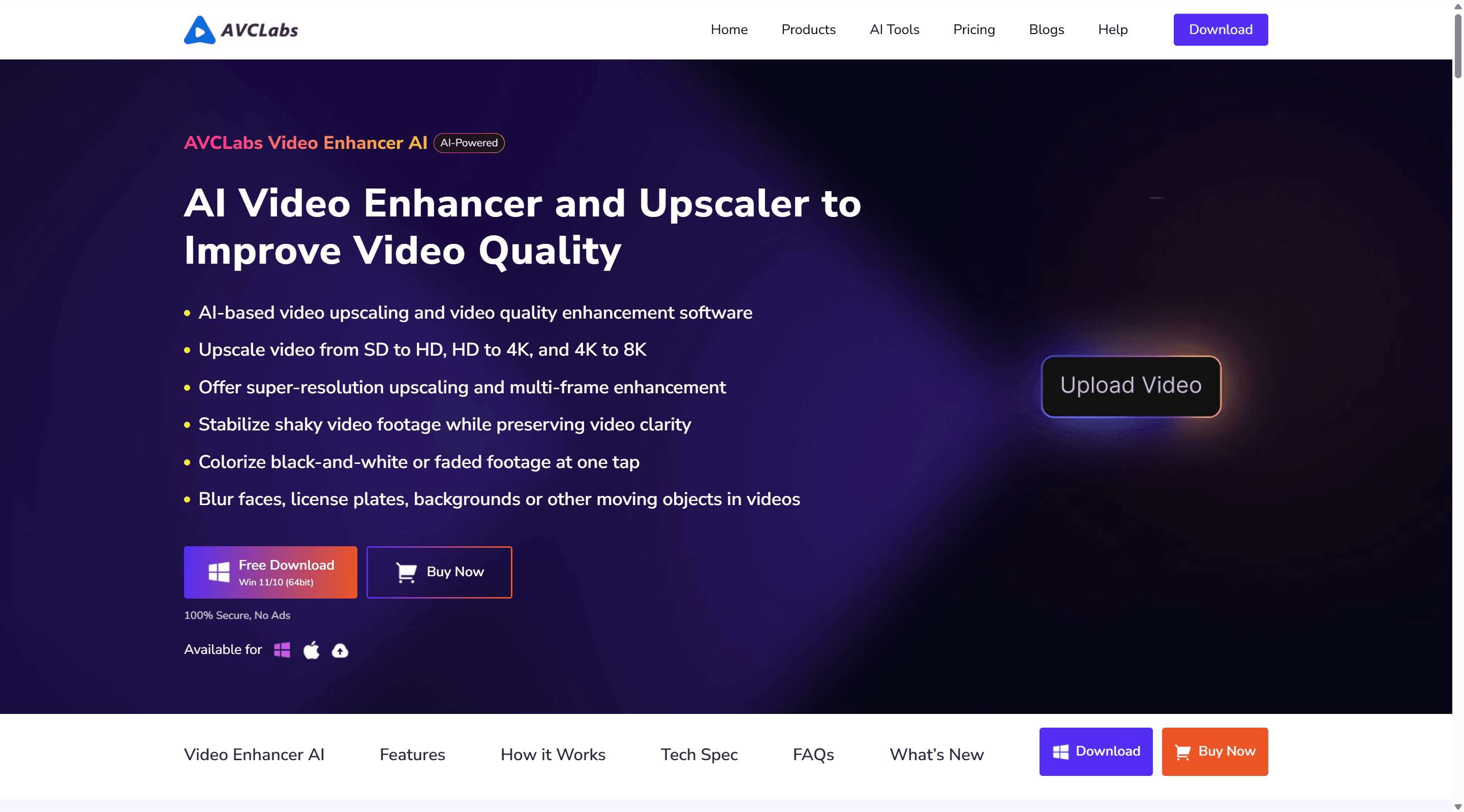
$40/年 或 $120 终身 | Windows/Mac | ⭐⭐⭐⭐
→ 获取 AVCLabs
这是大多数人应该买的。就像有人看了 Topaz 后说:“好吧,但如果是普通人类能用的呢?”
我扔了一些旧家庭录像进去,老实说?结果令人震惊地接近 Topaz,价格却只有它的 1/7。界面有一些真正有效的一键预设——不需要博士学位。它在处理人脸方面特别好,如果你在处理家庭视频,这很重要。
优点:
- 超级好用——我不懂技术的朋友 5 分钟就搞懂了
- 面部增强确实令人印象深刻
- 比 Topaz 快得多(同样的测试视频只需 15-20 分钟)
- $40/年很合理
恼人的部分:
- 是订阅制(虽然有终身版)
- 无法像 Topaz 那样自定义那么多
- 在复杂场景中有时会产生奇怪的伪影
处理我爸的 VHS 转录视频所花的时间大约是 Topaz 的四分之一,虽然质量没那么完美,但也达到了 85% 的水平。这就够了吗?当然够了。
适合人群:你只想要好的结果,不想头疼
3.HitPaw Video Enhancer - 快餐,但真的很好吃
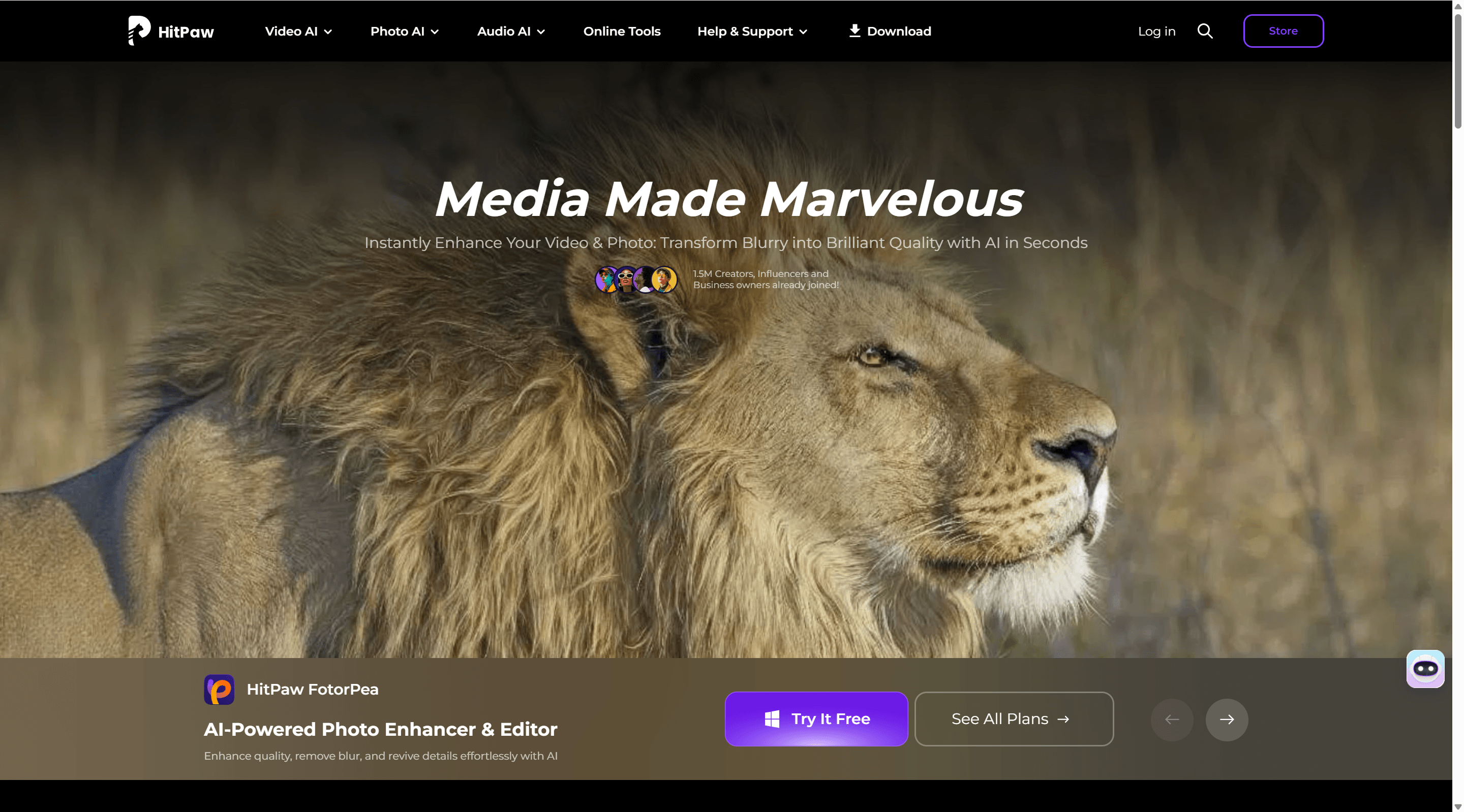
$80/年 或 $140 终身 | Windows/Mac | ⭐⭐⭐⭐
→ 查看 HitPaw
HitPaw 是视频增强领域的速度恶魔。如果说 Topaz 是需要 3 小时的精致餐饮,那么 HitPaw 就是一个非常棒的汉堡——快速、令人满足、能搞定工作。
它有 4 种不同的 AI 模型供你根据内容选择。“通用降噪”模型搞定了我大部分素材,但还有一个特定的动画模型,我朋友用来处理动漫(显然它非常好,但我不看动漫所以 🤷)。
我喜欢的点:
- 傻快——处理时间是竞争对手的一半
- 界面干净,没有杂乱的东西
- 动画模型显然在动漫迷中是传奇
- 试用版真的可以让你好好测试
一般般的点:
- 每月 40 美元的价格简直是抢劫
- 控制选项比高级软件少
- 最高支持 4K(如果你在乎 8K 的话就不行)
我现在最常用这个,因为我珍惜我的时间。对于 YouTube 视频来说,与 Topaz 的质量差异并不值得多花一倍的处理时间。
最适合:定期上传的内容创作者,任何没耐心的人(我)
4.VideoProc Converter AI - 瑞士军刀般的交易
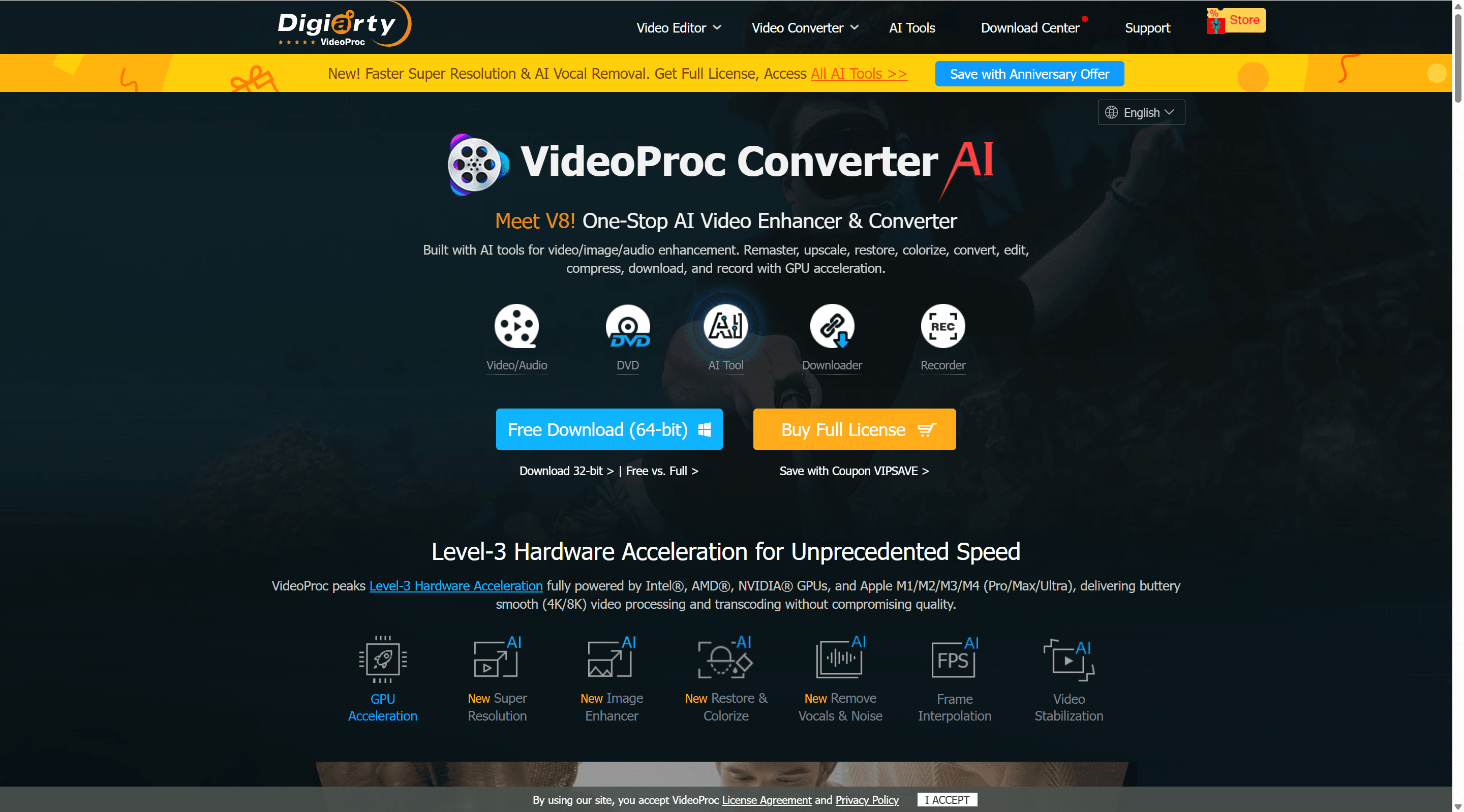
$26 终身 | Windows/Mac | ⭐⭐⭐½
→ 访问 VideoProc
关于 VideoProc 的情况是这样的——增强效果并不惊艳。它还行。但只需 26 美元,你就能获得增强功能加上视频转换、压缩、基本编辑、DVD 翻录和屏幕录制。就像买了个套餐。
我不会把它作为我的主要增强器,但我经常用它进行快速转换和压缩文件。增强功能是一个不错的额外奖励。
优点:
- 性价比极高
- 能做 10 种不同的事
- 处理速度快
- 一次性付款
缺点:
- 增强质量只是“还可以”
- 界面感觉杂乱
- 不适合严肃的增强工作
把它当作你的实用工具。需要快速转换文件并稍微调亮一点吗?完美。需要专业质量的增强?去别处看看。
谁需要这个:需要多合一视频工具包的人,而不只是增强
5.DVDFab Enlarger AI - DVD 专家
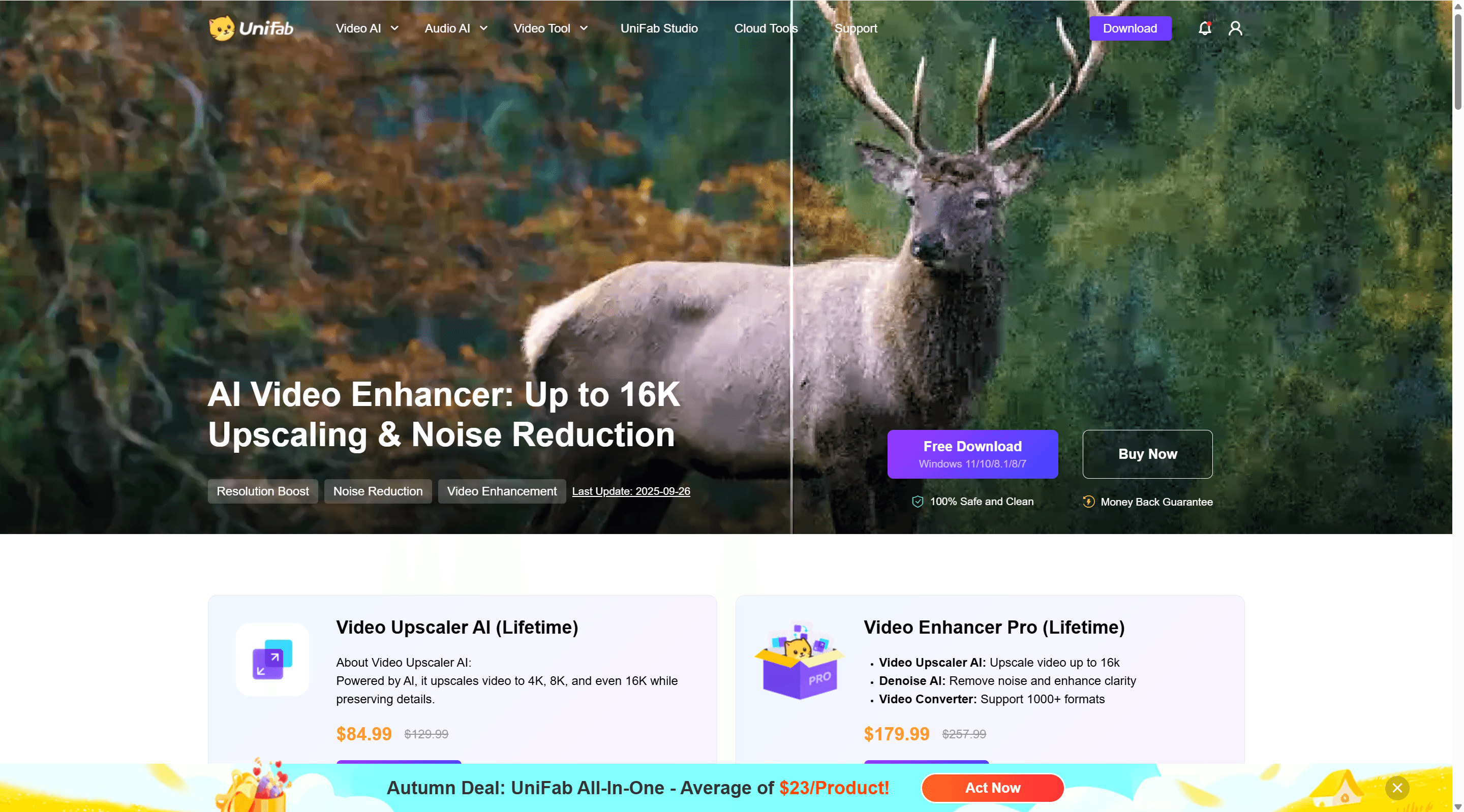
$70(2 年许可) | 仅限 Windows | ⭐⭐⭐⭐
→ DVDFab 官网
如果你在数字化旧 DVD 或 VHS 转录,请注意。DVDFab 专门针对标清内容进行了训练,效果显而易见。
我在 2000 年代初的真实 DVD 上测试了这个,在那个特定用例上它绝对碾压了竞争对手。就像它是为此而生的一样。AI 理解隔行扫描、DVD 伪影以及所有那些老式 SD 视频的怪异之处。
优点:
- 我见过的 DVD/SD 内容的最佳效果
- 与 DVD 翻录工具集成
- 真正理解隔行扫描素材
- 提供终身买断选项
不足之处:
- 仅限 Windows(抱歉了 Mac 用户)
- 对现代素材的效果不太惊艳
- 对于单一用途来说有点贵
花了一个周末数字化我的 DVD 收藏,它是最给力的工具(MVP)。用于其他用途?也就那样吧。
建议入手,如果:你有一堆 DVD 或旧录像带需要数字化
6.DaVinci Resolve - 免费但需要付出努力
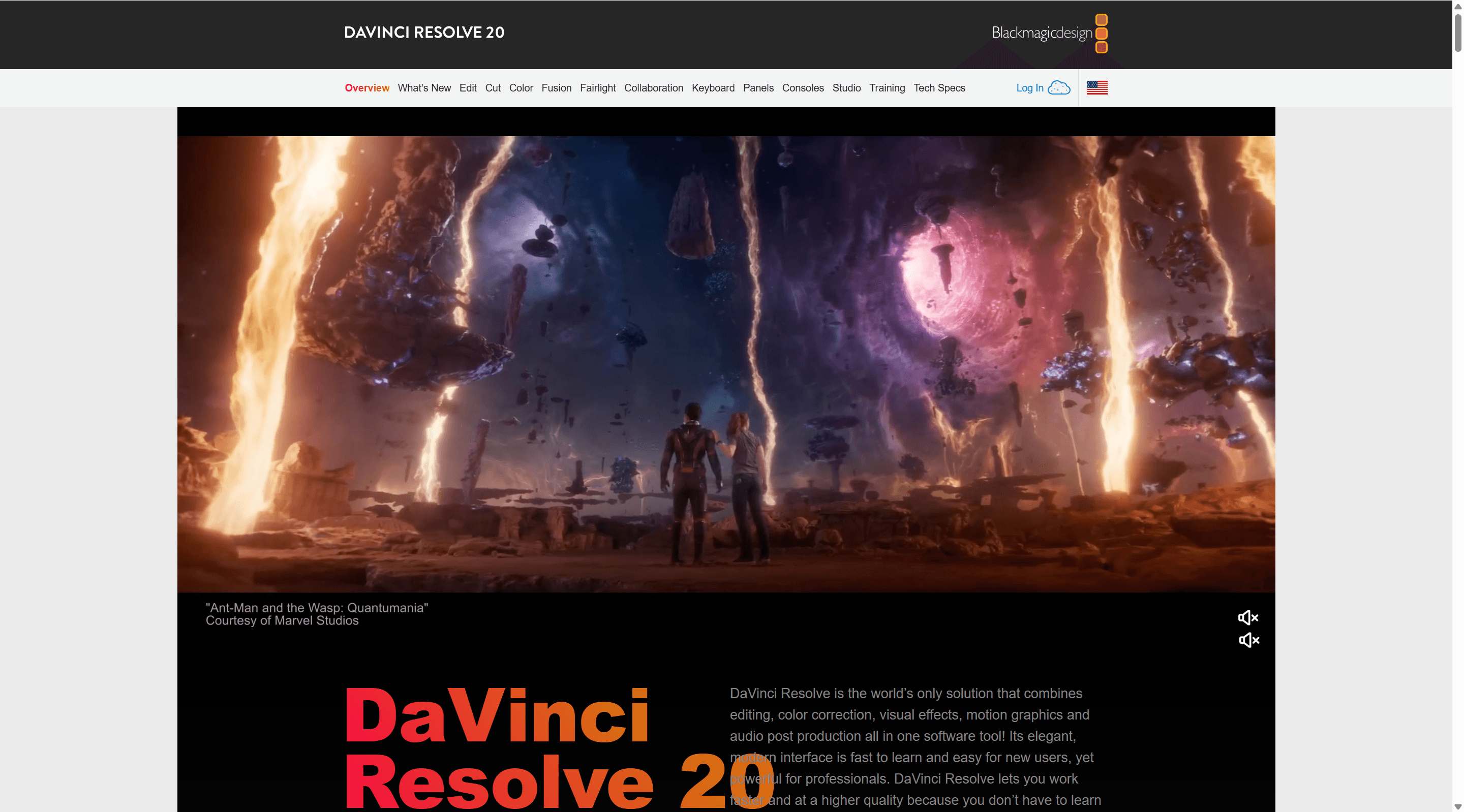
免费(Studio 版 $295)| Windows/Mac/Linux | ⭐⭐⭐⭐½
→ 下载 DaVinci Resolve
好吧,这实际上是一个恰好拥有非常出色的增强功能的完整专业视频编辑器。它完全免费。没有水印,没有时间限制,没有废话。缺点是?地狱般的学习曲线。
其 Super Scale 功能确实能进行很好的放大处理——我认为它与售价 100 美元以上的工具不相上下。此外,你还能获得业内最好的色彩分级工具。免费的。
我花了一个周末学习它,现在我在任何不仅仅需要增强的项目中都使用它。但那个周末过得很痛苦。
优点:
- 免费!真正的免费!
- 一切都是专业级的
- Super Scale 放大效果真的很好
- 惊人的色彩工具
难点:
- 你需要去“学”它
- 起初做简单的任务都要花很长时间
- 需要一台不错的电脑
- 对于简单的工作来说可能有些大材小用
如果你有时间和耐心,这是无与伦比的超值之选。如果你只是想增强奶奶的生日视频,那可能有点太麻烦了。
适用人群:有耐心的人,以及反正想要学习专业剪辑的人
7.TensorPix - 当你的电脑配置很烂时
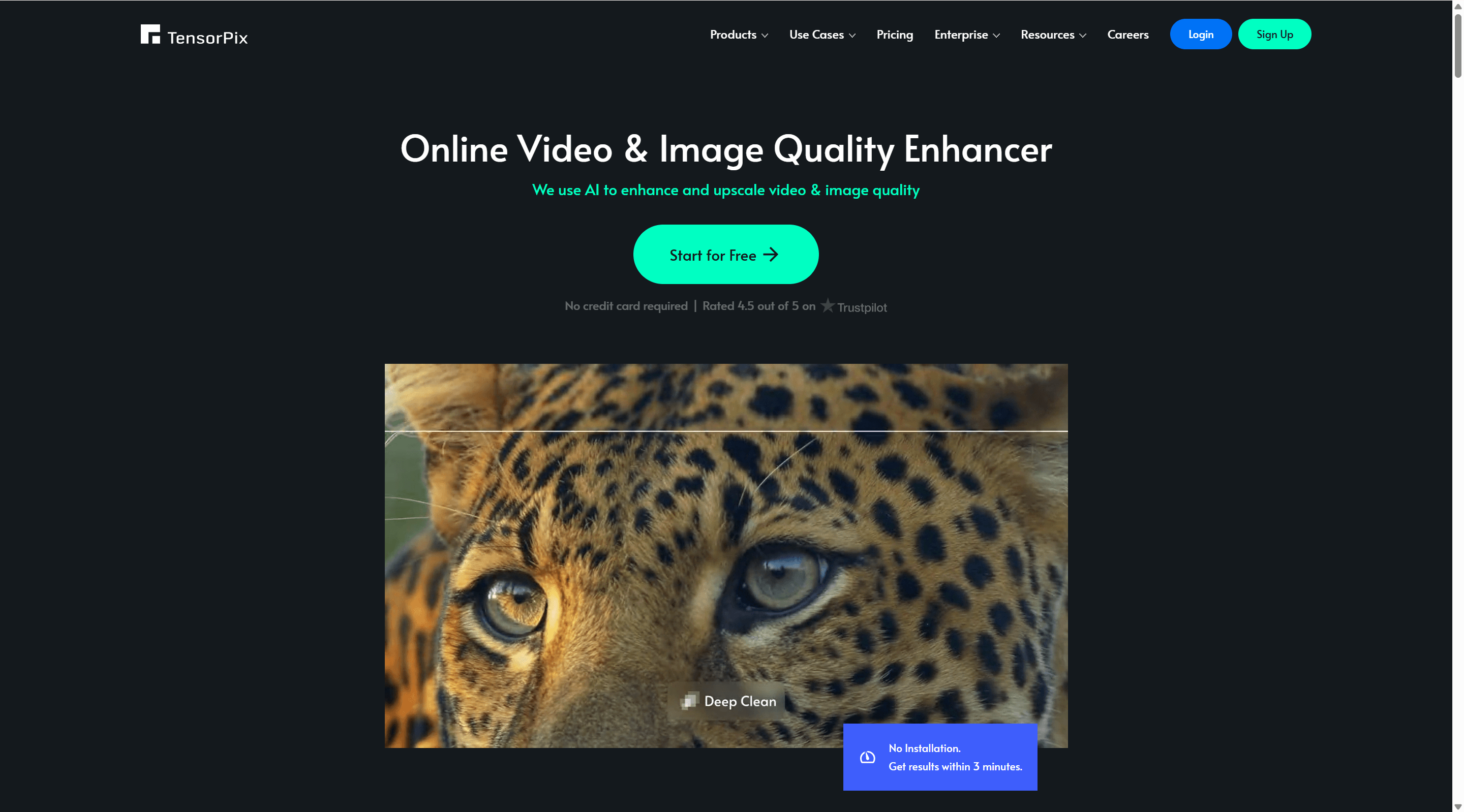
$19-99/月 | 基于网页 | ⭐⭐⭐⭐
→ 试用 TensorPix
你 2016 年的笔记本电脑跑不动 Topaz。这就是云处理发挥作用的地方。
将视频上传到 TensorPix,喝杯咖啡,回来就能得到增强后的视频。无需安装软件,几乎可以在任何设备(包括手机)上运行。质量很稳定——虽然达不到 Topaz 的水平,但比大多数桌面工具要好。
优点:
- 在任何设备上都能工作
- 处理时你的电脑不会卡死
- 质量确实不错
- 无需安装
缺点:
- 每月订阅费用积少成多
- 需要良好的网络
- 如果你介意云端上传,会有隐私担忧
- 上传/下载时间抵消了部分“便利性”
我在旅行或使用旧笔记本电脑工作时会用它。它非常适合“我需要增强这个视频但我不在主力电脑旁”的情况。
使用场景:电脑配置低、移动办公流、偶尔的高质量需求
8.Aiseesoft Video Enhancer - 廉价入门款
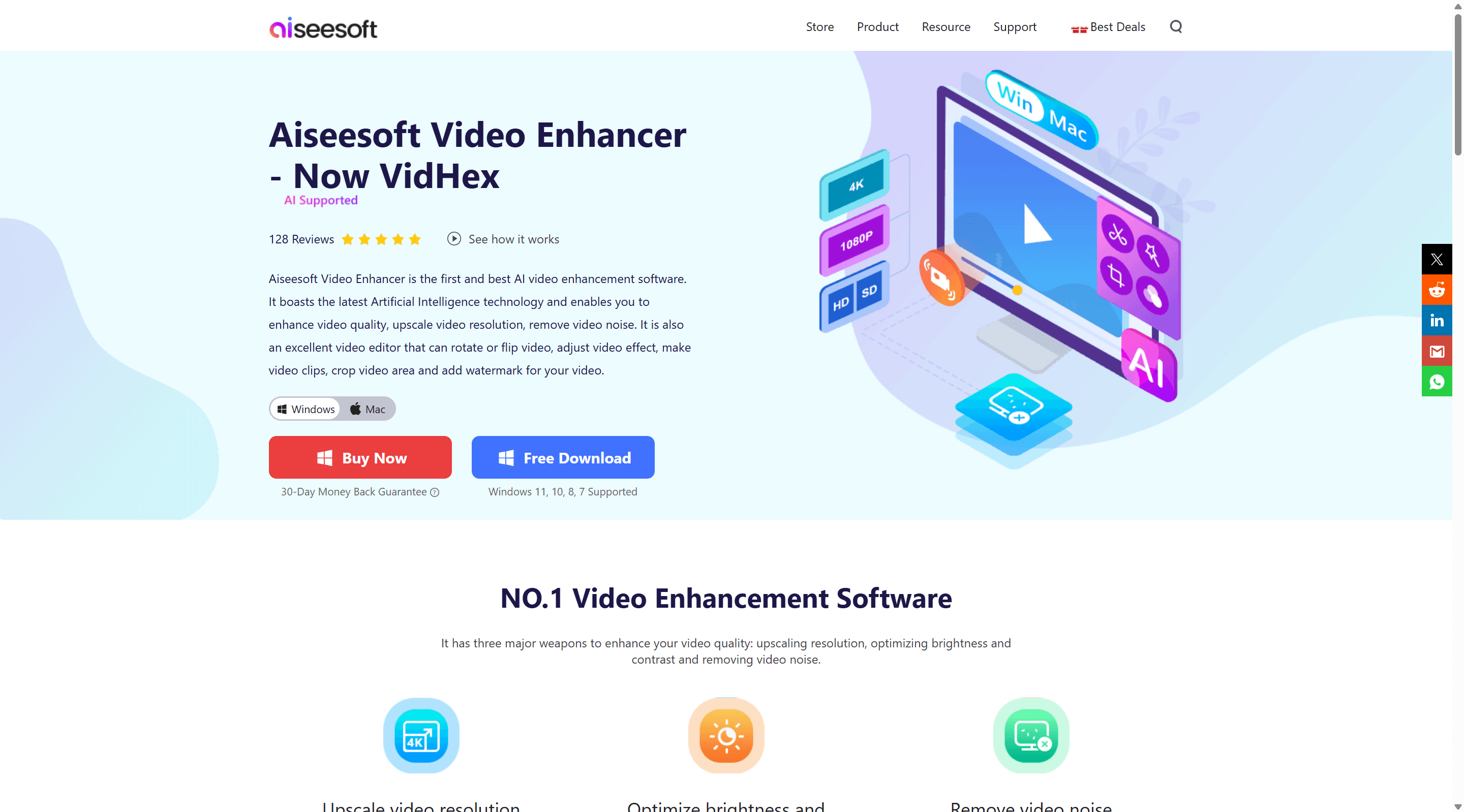
$18 终身 | Windows/Mac | ⭐⭐½
→ Aiseesoft 官网
听着,18 美元买不到奇迹。这是老式的放大技术加上一些基本的调整。没有花哨的 AI,没有神奇的细节恢复。只是通过算法把像素变大。
但问题是——有时这就够了。提亮黑暗的视频?可以。稳定抖动的画面?行。把渣画质的视频变成 4K?绝对不行。
我测试它只是为了看看效果,老实说……正如我所料。很基础。但对于基本需求来说是可用的。
它能做:
- 基本放大(非 AI)
- 亮度/对比度调整
- 简单防抖
- 基本上不花什么钱
它不能做:
- 任何令人印象深刻的事
- AI 增强
- 4K 输出
- 让你感觉身处未来
如果你有 18 美元且期望值很低,那可以。其他人应该多花点钱。
购买建议:如果你手头紧且只需要轻微的改善
9.Adobe Premiere Pro - 如果你已经拥有它
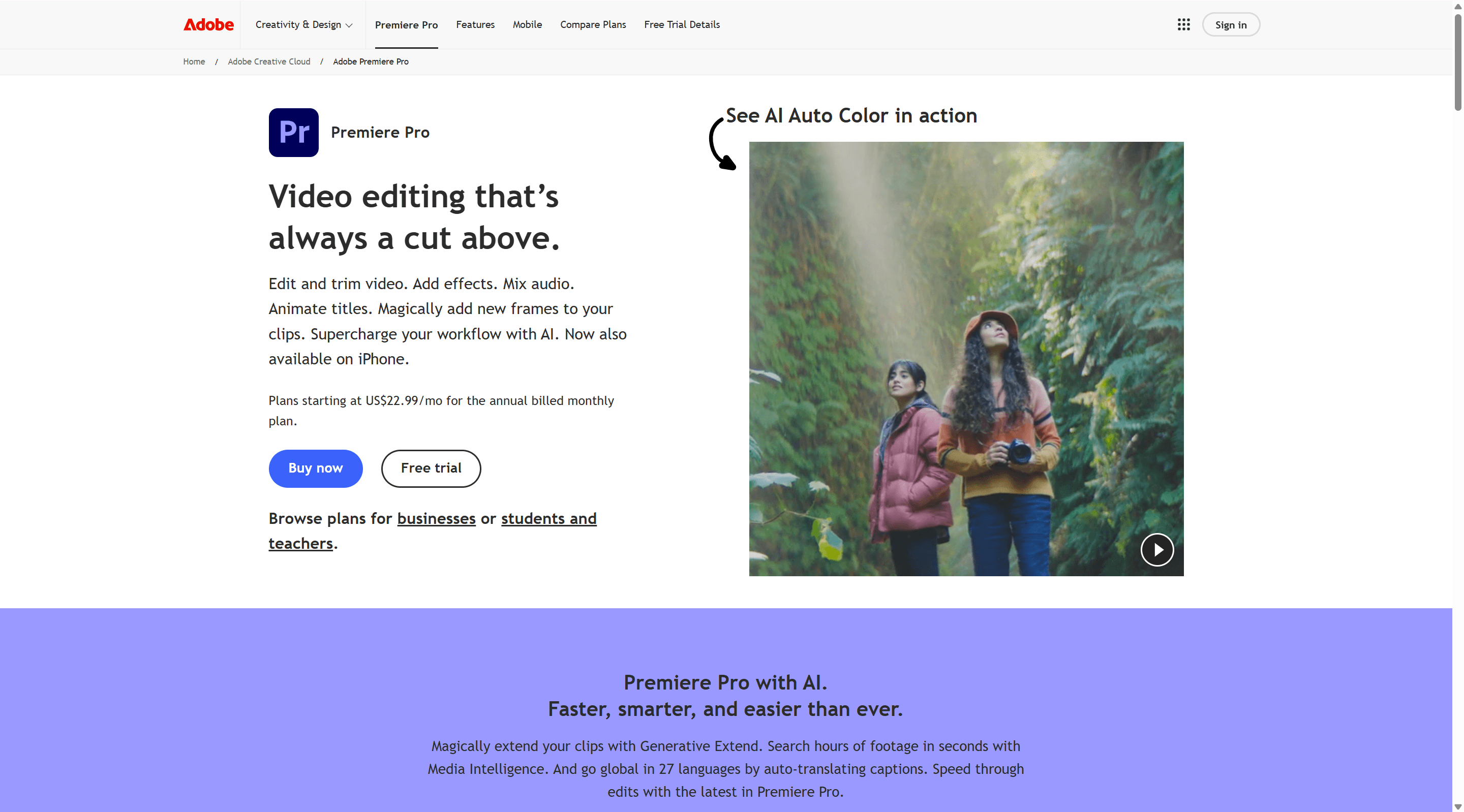
$23/月 | Windows/Mac | ⭐⭐⭐⭐
→ Adobe Premiere Pro
我把 Premiere 包含在内,是因为很多视频从业者已经拥有它。内置的增强功能虽然不是专门的,但确实存在且还不错。
你应该仅仅为了增强功能而订阅吗?绝对不要。但如果你已经在用 Premiere 剪辑,其放大和增强功能可以处理大多数常规需求。只有当 Premiere 的工具不够用时,才去购买专用软件。
内置功能:
- 不错的放大选项
- 强大的色彩工具 (Lumetri)
- 降噪效果
- 防抖
真正的优势在于工作流——无需在程序之间导出和导入。对于我的专业工作,我在 Premiere 中完成大部分增强,只有在处理非常重要的内容时才会跳转到 Topaz。
适用人群:你已经是专业的视频剪辑人员
10.UniFab Video Enhancer - 批量处理之王
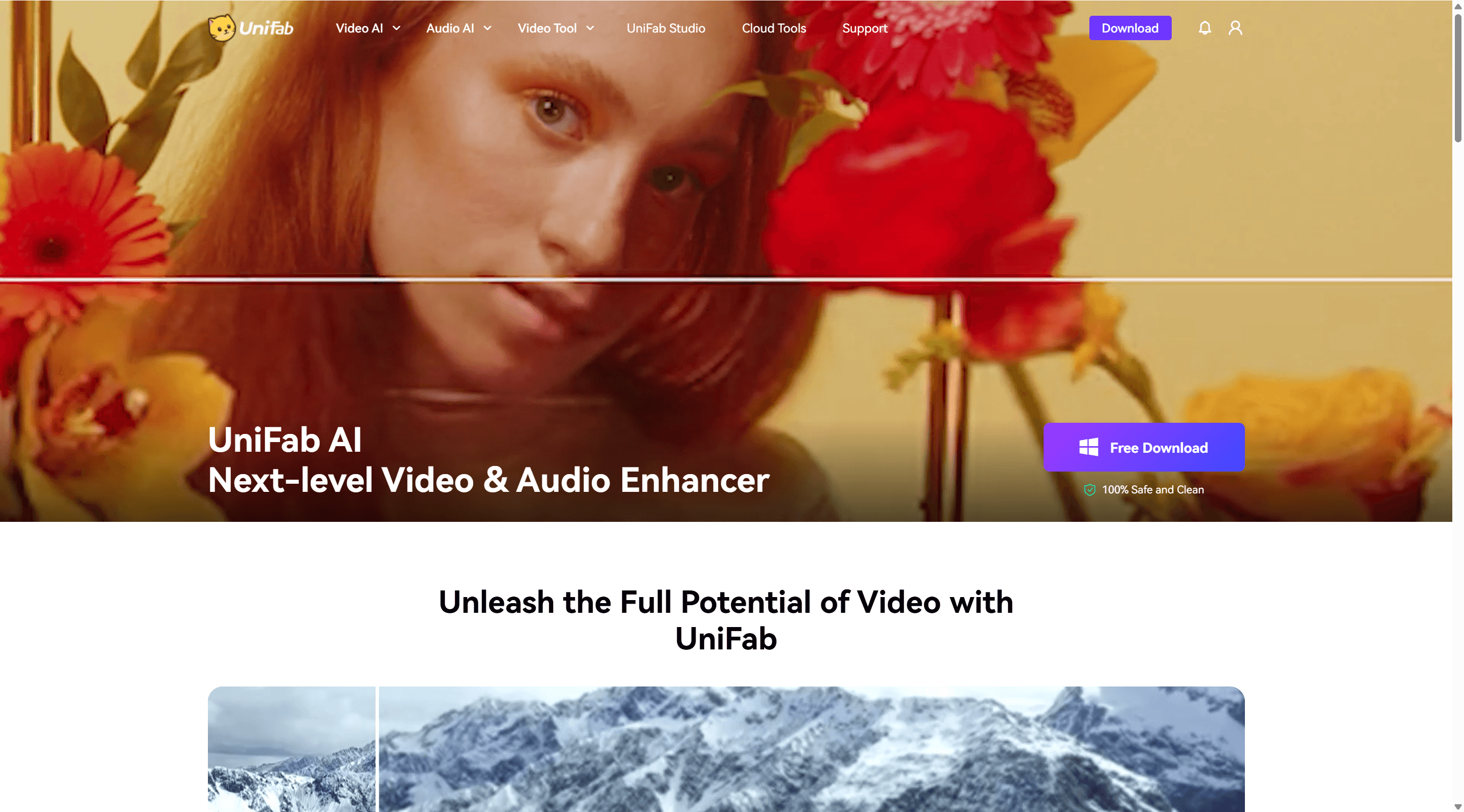
$50/年 | Windows | ⭐⭐⭐⭐
→ UniFab 官网
有 50 个视频要增强?UniFab 是你的好伙伴。
大多数增强器需要你在旁边看着。UniFab 允许你排队处理一堆视频,设置好偏好,然后让它通宵运行。我在睡觉时处理了 30 个视频,醒来时文件夹里装满了增强后的内容。
单个视频的质量达不到 Topaz 的层级,但当你进行大量工作时,效率更重要。
强项:
- 批量处理确实好用
- 智能预设节省时间
- 速度与质量的平衡很好
- 设置好就可以不管了
弱点:
- 仅限 Windows
- 年度订阅
- 处理巨大批次时偶尔会崩溃
如果你是积压了大量视频的 YouTuber 或正在数字化家庭档案,仅凭自动化这一点就值得考虑。
适用人群:任何处理大量视频的人
如何真正做出选择(大实话)
忘掉那些营销废话。这才是重点:
如果你要增强家庭视频/个人素材
选择 AVCLabs($40/年)。它很简单,效果足够好,而且用起来不闹心。面部增强功能对于家庭视频来说非常关键。
如果你定期创作内容(YouTube、社交媒体)
选择 HitPaw($80/年)。当你每周都要上传时,速度很重要。质量很扎实,而且你不会因为等待渲染而抓狂。
如果质量就是一切(客户工作、修复、电影)
咬咬牙买 Topaz Video AI($299)。是的,它很贵。是的,它很慢。是的,对于专业工作来说它很值。
如果你手头拮据
下载 DaVinci Resolve(免费)并花一个周末学习它。免费版是名副其实的专业软件。或者如果你要增强动漫,可以使用 Waifu2x。
如果你有旧 DVD/VHS 需要数字化
获取 DVDFab Enlarger AI ($70)。它是专门为此打造的,效果显而易见。
如果你的电脑配置较旧/较弱
使用 TensorPix ($19/月)。云端处理意味着你的硬件配置无关紧要。
视频增强实际上能做什么(管理预期)
我需要跟你说句实话:视频增强不是魔法。
可以修复:
- 低分辨率视频(480p → 1080p 效果很好,720p → 4K 效果不错)
- 来自 YouTube/社交媒体的压缩伪影
- 中度的噪点和颗粒
- 轻微抖动的画面
- 糟糕的光线和色彩
- 旧 DVD 画质
无法修复:
- 严重失焦的视频(如果它是模糊的,修复后还是模糊的)
- 极度的运动模糊
- 全黑的视频(没有细节 = 无可增强)
- 过度压缩/多次转录的副本
- 透过脏镜头拍摄的画面
曾有人发给我完全漆黑的监控录像,问我能不能“清理一下”。如果像素里根本没有信息,地球上没有任何软件能创造出不存在的细节。AI 很聪明,但它不会通灵。
最好的结果来自于原本不错但画质下降的内容——旧 DVD、压缩过的视频、在光线尚可的情况下用旧相机拍摄的画面。这些内容的效果会有显著提升。
处理速度的现实检验
每个人都问速度。这是我在像样的硬件 (RTX 3080) 上进行 10 分钟 1080p→4K 增强时的实际体验:
- HitPaw: 20 分钟(快)
- AVCLabs: 30 分钟(正常)
- VideoProc: 25 分钟(正常)
- UniFab: 35 分钟(有点慢)
- Topaz: 45-60 分钟(慢,但画质说明了原因)
- DVDFab: 50 分钟(慢)
没有 GPU?把这些时间乘以 5-10 倍。是的,说真的。对于常规的增强工作来说,显卡是必须的。
云服务可以绕过这个问题,但你是用上传/下载时间来交换处理时间。
常见问题(人们实际会问的)
你真的能让模糊的视频变清晰吗?
取决于为什么模糊。压缩模糊还是分辨率导致的模糊?是的,绝对可以。失焦模糊或运动模糊?不行,那些信息不存在,无法恢复。AI 增强是模式识别,不是魔法。
免费的 DaVinci Resolve 真的好用还是被阉割过的?
它是真的好用。专业级的好用。Blackmagic 靠硬件和付费 Studio 版本赚钱。他们免费提供这个版本是为了让人们对生态系统上瘾。免费版中的 Super Scale 功能比一些 100 美元的付费工具还要好。
为什么 Topaz 这么贵?
因为他们有底气收这么多钱。它是最好的,专业人士都在用,而且他们知道这一点。另外,开发 AI 模型很昂贵。它值 299 美元吗?对于专业人士,值。对于家庭用户,可能不值。
我真的需要一台好电脑吗?
对于桌面软件,是的。在增强方面,GPU 比 CPU 重要得多。云服务让你跳过这一点,但你需要每月付费。选一种痛苦方式吧——前期硬件成本或持续的订阅费。
我可以把 480p 提升到 4K 吗?
技术上可以。你应该这么做吗?也许 1080p 就够了。从 480p (720x480 像素) 到 4K (3840x2160) 是要求 AI 凭空创造约 97% 的像素。它看起来会比传统的放大好得多,但你不会得到真正的 4K 细节。对于 DVD,目标定在 1080p 就知足常乐吧。
如何让黑暗的视频变亮?
增强软件可能有帮助,但调色工具效果更好。DaVinci Resolve(即使是免费版)或 Premiere Pro 在这方面比专用的增强器有更好的工具。如果你的视频是纯黑的,看不见任何细节,那什么也救不了它。
去除水印呢?
没有正规软件做这个,因为它助长盗版。有些工具在降噪时可能会意外地淡化非常微弱的水印,但这并不是一项功能。如果你需要干净的素材,请正规获得授权。
YouTube 视频用哪个?
HitPaw 或 AVCLabs。两者对于常规上传来说都够快,对于 YouTube 的压缩来说质量也够好了。Topaz 有点大材小用,除非你要追求那种极致精致的效果。
我实际上是如何测试这些东西的
我不是在这里照搬新闻通稿。我花了 2025 年 9 月和 10 月的时间在真实项目中使用这些工具:
测试视频包括:
- 我爸 90 年代的 VHS 家庭录像(这整件事的起因)
- 我合法拥有的旧 DVD 电影
- 我重新下载的经过压缩的 YouTube 视频
- 在糟糕光线下拍摄的智能手机画面
- 来自各种来源的客户素材
硬件:
- 主力机:i7-12700K, RTX 3080, 32GB 内存
- 旧笔记本:i5-8250U(用于测试无强力显卡的情况)
- Windows 11 和 macOS 都测试过
我记录了处理时间,记下了伪影,在 400% 缩放比例下比较了输出结果,并且实际在 4K 电视上观看了增强后的视频,以查看它们在真实观看条件下的效果(而不仅仅是盯着像素看)。
有些公司发给我免费许可证进行测试。我也用自己的钱买了好几个。评分纯粹基于性能,而不是看谁给了我免费的东西。
最终建议 (太长不看版)
测试完所有东西后,这是我实际使用的工具:
用于重要素材: Topaz Video AI(慢但画质最好)
用于常规工作: HitPaw(快,够用,不用让我久等)
用于预算有限的客户: AVCLabs(易于使用,结果不错)
用于我自己的剪辑项目: DaVinci Resolve(因为我已经会用它了)
“最好的”增强器完全取决于你在做什么。Topaz 客观上画质最高,但你要为此付出金钱**和**时间的代价。对于 90% 的人来说,AVCLabs 或 HitPaw 是最佳平衡点。
别想太多。大多数工具都提供试用。下载 2-3 个,用**你自己的**实际素材测试,然后购买那个你不讨厌使用的。
听着——如果你只是为了修复一些旧的家庭录像,你不需要花 300 美元。弄个简单的像 AVCLabs 这样的,用改善后的视频让家人们开心,然后这就完事了。
最后更新: 2025 年 10 月 | 当有新工具推出或现有工具重大更新时,我会更新此内容。收藏它或者随意吧。
对你的具体情况有疑问?留个言,我会尝试提供帮助。